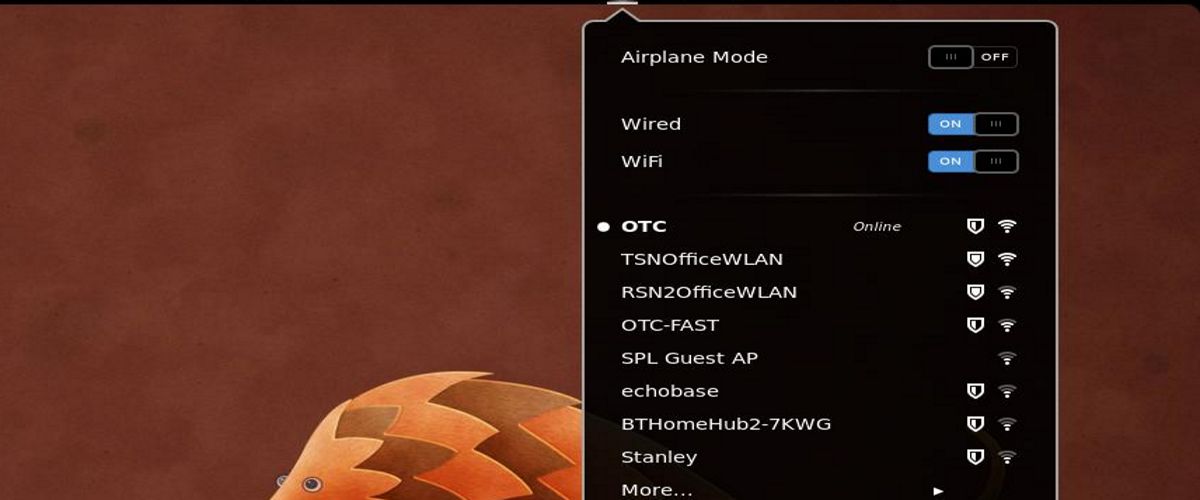
ConnMan er en tjeneste som er ansvarlig for å administrere internettforbindelser innenfor en innebygd enhet og integrerer et bredt spekter av kommunikasjonsfunksjoner som generelt er delt mellom mange demoner, som DHCP, DNS og NTP. Resultatet av denne konsolideringen er lavt minneforbruk med en rask, konsistent og synkronisert reaksjon på endrede nettverksforhold.
ConnMan Det er et totalt modulært system som kan utvides gjennom tilbehør, for å støtte alle typer kablet eller trådløs teknologi. Plug-in-tilnærmingen gjør det enkelt å tilpasse og modifisere for forskjellige brukssaker. Brukt med det innebygde Yocto konstruksjonssystemet, er en del av infotainment-spesifikasjonen på GENIVI-biler, Jolla / Sailfish-baserte telefoner, Nest, Aldebaran Robotics og Linux-baserte personlige videoopptakere (PVR).
Denne tjenesten var opprinnelig et prosjekt som ble grunnlagt av Intel og Nokia Under utviklingen av MeeGo-plattformen ble det ConnMan-baserte nettverkskonfigurasjonssystemet brukt på Tizen-plattformen og noen spesialiserte distribusjoner og prosjekter, samt forskjellige forbruksenheter med Linux-basert firmware.
En nøkkelkomponent i ConnMan er bakgrunnsprosessen, som administrerer nettverkstilkoblinger. Samspillet og konfigurasjonen av ulike typer nettverksundersystemer gjøres gjennom plugins.
Eg plugins er tilgjengelige for Ethernet, WiFi, Bluetooth, 2G, 3G, 4G, VPN (Openconnect, OpenVPN, vpnc), PolicyKit, mottak av adresser gjennom DHCP, arbeid gjennom proxy-servere, konfigurering av DNS-oppløsninger og innsamling av statistikk.
For interaksjon med enheter brukes Linux-kjernens netlink-undersystem, og for kommunikasjon med andre applikasjoner overføres kommandoer via D-Bus. Brukergrensesnittet og kontrollogikken er helt separate, slik at du kan integrere ConnMan-støtte i eksisterende konfiguratorer.
ConnMan har for øyeblikket støtte for følgende teknologier:
- Ethernet
- WiFi med støtte for WEP40 / WEP128 og WPA / WPA2
- Bluetooth (bruker BlueZ)
- 2G / 3G / 4G (ved bruk av oFono)
- IPv4, IPv4-LL (link local) og DHCP
- Støtte for ACD (Address Conflict Detection, RFC 5227) for å identifisere IPv4-adressekonflikter (ACD)
- IPv6-, DHCPv6- og 6to4-tunneler
- Avansert ruting og DNS-konfigurasjon
- Innebygd DNS-proxy og caching-system for DNS-svar
- Innebygd system for å oppdage påloggingsparametere og autentiseringswebportaler for trådløse tilgangspunkter (WISPr-tilgangspunkt)
- Innstilling av tid og tidssone (manuell eller via NTP)
- Arbeidsadministrasjon gjennom en proxy (manuell eller WPAD)
- Internett-modus for å organisere nettverkstilgang gjennom gjeldende enhet. Støtte for å opprette en kommunikasjonskanal via USB, Bluetooth og Wi-Fi
- Akkumulering av detaljert statistikk over trafikkforbruk, selv med separat regnskap for arbeid på hjemmenettverket og i roaming-modus
- PACrunner bakgrunnsbehandling støtte for proxy management
- PolicyKit-støtte for styring av sikkerhets- og tilgangskontrollpolitikk.
Prosjektkoden distribueres under GPLv2-lisensen.
Om den nye versjonen av ConnMan 1.38
Denne nye versjonen av ConnMan 1.38 ankommer etter nesten et års utvikling, Med hvilken den nye versjonen skiller seg ut for å gi støtte til VPN WireGuard og Wi-Fi daemon IWD (iNet Wireless Daemon), utviklet av Intel som et lett alternativ til wpa_supplicant, egnet for å organisere tilkoblingen av innebygde Linux-systemer til et trådløst nettverk.
Hvordan installere ConnMan på Linux?
For de som er interessert i å installere denne Internett-tilkoblingsbehandleren på systemet deres, kan de gjøre det ved å følge instruksjonene vi deler nedenfor.
Akkurat nå, for å kunne installere den nye versjonen 1.38, er det bare mulig å laste ned kildekoden av dette og lage samlingen.
For å få pakken, i en terminal skal vi skrive følgende kommando:
wget https://git.kernel.org/pub/scm/network/connman/connman.git/snapshot/connman-1.38.tar.gz
Vi pakker ut pakken med:
tar -xzvf connman-1.38.tar.gz
Vi går inn i katalogen med:
cd connman-1.38.
Og vi gjør samlingen med:
./configure --prefix=/usr --sysconfdir=/etc –localstatedir=/var
make && make install
Nå for de som foretrekker å installere pakken som ligger i depotene for distribusjonen, bare søk etter det med pakkelederen din.
Installasjon i Ubuntu, Debian, Raspbian eller annen avledet distro av disse er det med følgende kommando:
sudo apt install connman
På Arch Linux, Manjaro, Arco eller andre derivater:
sudo pacman -S connman
På Fedora, CentOS, RHEL eller derivater:
sudo dnf -i connman
I hvilken som helst versjon av openSUSE:
sudo zypper in connman
Endelig å vite litt grundigere måten å håndtere denne tjenesten på, kan du konsultere følgende link.
Hei. Men hvis du installerer dette, må du avinstallere nettverksadministrator eller er det ikke nødvendig?
Takk.
Hilsener.
For å være ærlig, kom jeg over ConnMan fordi Network Manager-tjenesten bare ikke ville starte på en bærbar PC, og for å unngå å bruke for mye tid på å løse problemet, valgte jeg bare å finne et alternativ, der wicd bare ikke er til min smak, pluss for mange år siden hadde jeg en dårlig opplevelse, da den ikke lagret innstillingene.
Men når du svarer på spørsmålet ditt, er det bedre å bare ha en tjeneste og unngå konflikter. Hvis du skal bruke ConnMan, er det best å avinstallere Network Manager eller en annen tilkoblingsbehandling som du har, og hvis den ikke overbeviser deg, avinstallerer du den og returnerer med den du administrerte.